TP-Link路由器设置步骤指南
作者:佚名 来源:未知 时间:2024-11-06
在数字化时代,路由器已成为我们日常生活中不可或缺的设备,它连接着我们的世界,让信息自由流通。而TP-Link路由器,凭借其出色的性能和稳定性,赢得了众多用户的青睐。但你是否也曾遇到过TP-Link路由器的设置难题?别担心,本文将为你提供一份详尽的TP-Link路由器设置指南,让你轻松上手,享受高速稳定的网络体验。

TP-Link路由器设置全解析
一、准备工作:确保万事俱备
在设置TP-Link路由器之前,我们需要做一些必要的准备工作。首先,确保你已经拥有了所有必要的硬件,包括TP-Link路由器、电源适配器、宽带线(如光猫或入户网线)以及一台电脑或智能手机,用于配置路由器。

其次,检查你的宽带网络是否已经正常工作,并且有一个可用的网络接口。这是确保路由器能够正常连接互联网的基础。
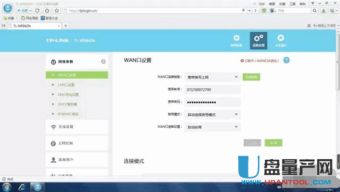
二、连接路由器:构建网络桥梁
接下来,我们需要将路由器与网络和设备连接起来。

1. 连接电源:将电源适配器插入路由器的电源接口,并接入电源插座。确保路由器的指示灯正常亮起,表示路由器已经通电。
2. 连接网络线:使用网线将宽带调制解调器(或墙壁插座)与路由器的WAN口连接。确保连接稳固,避免松动导致网络不稳定。
3. 连接设备:你可以通过网线将电脑连接到路由器的LAN口,或者如果路由器支持无线连接,也可以直接通过Wi-Fi连接。这样,你的设备就可以与路由器进行通信了。
三、访问路由器管理界面:开启设置之旅
连接完成后,我们需要通过浏览器访问路由器的管理界面进行设置。
1. 打开浏览器:在连接到路由器的设备上打开一个网页浏览器。
2. 输入管理地址:在地址栏输入TP-Link路由器的管理地址。这通常是`tplogin.cn`或`192.168.1.1`(具体地址可能因型号而异,请参考路由器背面的标签)。按下回车键后,你将进入路由器的登录界面。
3. 登录管理界面:输入路由器的默认用户名和密码。这通常是`admin`。如果你之前更改过密码,请输入你设置的密码。登录后,你将看到路由器的管理界面。
四、快速设置向导:轻松完成基本配置
登录后,TP-Link路由器通常会提供一个快速设置向导,帮助你快速完成基本配置。
1. 选择工作模式:根据你的网络需求选择路由器的工作模式。通常,我们选择“路由模式”。
2. 选择连接类型:根据你的宽带类型选择相应的连接方式。常见的连接方式有动态IP、静态IP和PPPoE等。如果你不确定自己的宽带类型,可以咨询你的宽带服务提供商。
3. 输入宽带信息:如果你选择了PPPoE连接方式,你需要输入你的宽带账号和密码。这是确保路由器能够正常连接互联网的关键步骤。
4. 设置无线网络:在无线设置部分,你需要自定义无线网络的名称(SSID)和密码。建议使用字母或数字作为SSID,避免使用中文或特殊字符,以免导致兼容性问题。同时,设置一个强密码以保护网络安全,并妥善保管。
5. 保存设置:完成所有设置后,点击“保存”按钮。路由器将自动重启并应用新的设置。等待路由器重启完成后,你就可以通过无线网络或有线连接访问互联网了。
五、手动设置网络参数:满足个性化需求
如果你需要更详细的设置,可以手动配置网络参数。
1. SSID设置:在“无线设置”中,你可以更改无线网络名称(SSID),选择一个易于识别的名称,方便你和其他设备连接。
2. 安全设置:选择WPA/WPA2加密方式,并设置一个强密码。这是确保网络安全的重要步骤。同时,你可以手动选择信道,避免与周围网络干扰。
3. IP地址设置:在“LAN设置”中,你可以更改路由器的局域网IP地址。通常,保持默认设置即可。但如果你需要与其他设备在同一局域网内通信,或者需要设置端口转发等功能,你可能需要更改IP地址。
4. DHCP设置:确保DHCP服务器已启用,以便自动分配IP地址给连接的设备。这样,你不需要手动为每个设备设置IP地址,简化了网络管理。
5. 端口转发:如果你需要在局域网内访问特定设备,可以设置端口转发。在“端口转发”选项中,添加新的转发规则,输入服务名称、外部端口、内部IP地址和内部端口。这样,你就可以通过外部网络访问内部设备了。
六、网络安全设置:保护你的网络世界
网络安全是设置路由器时必须考虑的重要因素。以下是一些提高网络安全性的建议:
1. 更改默认密码:建议立即更改路由器的管理密码,以防止未授权访问。使用强密码,并定期更换密码。
2. 启用防火墙:在路由器的安全设置中,确保防火墙功能已启用
- 上一篇: 学会折一朵惊艳的玫瑰,轻松打造浪漫氛围!
- 下一篇: DIY创意:轻松打造个性纸巾盒教程
































